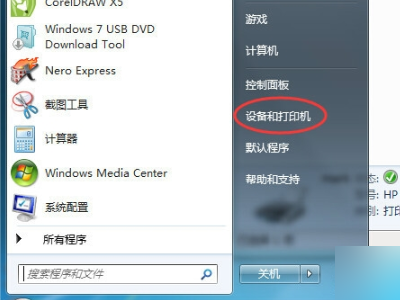公司的局域网内的共享文件打不开是什么原因
问题补充说明:具体是这样的,我公司的局域网采用的是域 而不是工作组,然后我们公司在域的服务器上设置了一个公司共享的文件夹,可供公司的人员看,但是今天发现就一台电脑登入不到公司共享文件夹,其他的电脑都可以登入的,之前也发现过这个问题,但是之前只要是把杀毒软件关掉就打的开共享了,但是今天杀毒软件也关了没用,还是进不去,但是其他电脑都行,这就排除了网络和域服务器的问题,就是这台电脑的问题,请哪位高手能告诉我,是不是电脑的哪里设置的不对了,系统防火墙也关了,急 谢谢了!!!
你设置错误,局域网共享文件夹设置方法如下:
1、打开“计算机”窗口,点击菜单栏下方的“组织”下拉列表,从中选择“文件夹和搜索选项”项打开。
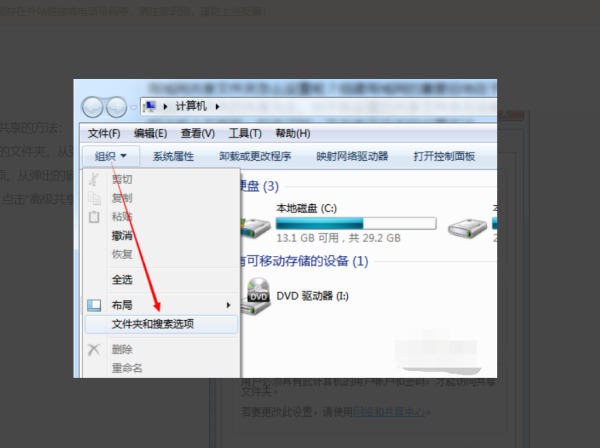
2、从打开的“文件夹和搜索选项”界面中,切换到“查看”选项卡,清除勾选“使用共享向导(推荐)”项,点击“确定”按钮。
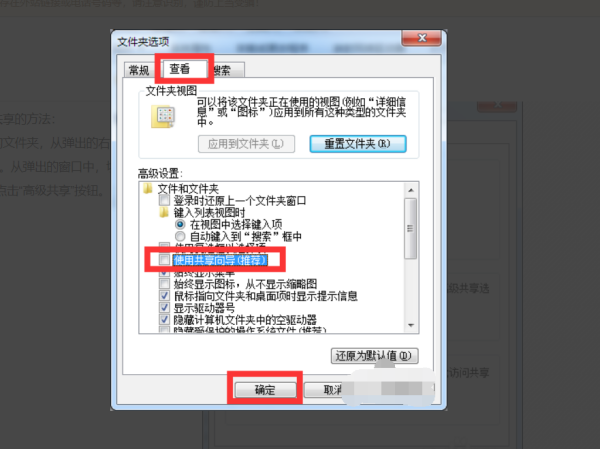
3、接下来打开“网络和共享中心”窗口,右击“本地连接”,从弹出的右键菜单中选择“属性”项。
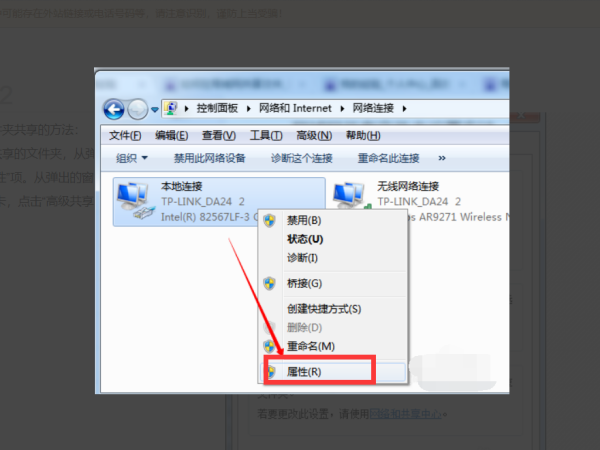
4、从打开的“本地连接属性”窗口中,勾选“Microsoft网络客户端”项,点击“确定”按钮。
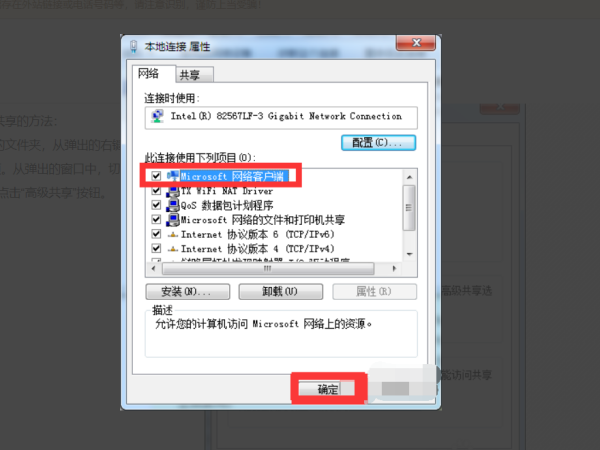
5、打开“系统属性”窗口,点击“计算机名”选项卡界面中的“更来自改”按钮,在此将局域网中相互共享文件的计算机设置在同一个“工作组”中。
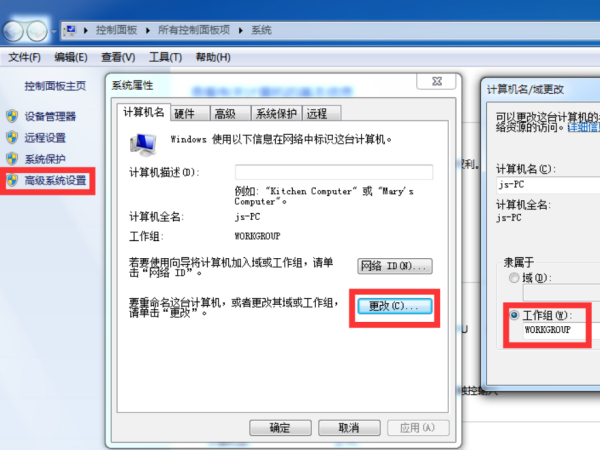
6、右击要共享的文件夹,从弹出的右键菜单中选择“属性”项。从弹出的窗口中,切换到华曲少端毛站底够“共享”选项卡,点击“哥主哪较宽要源高级共享”按钮。
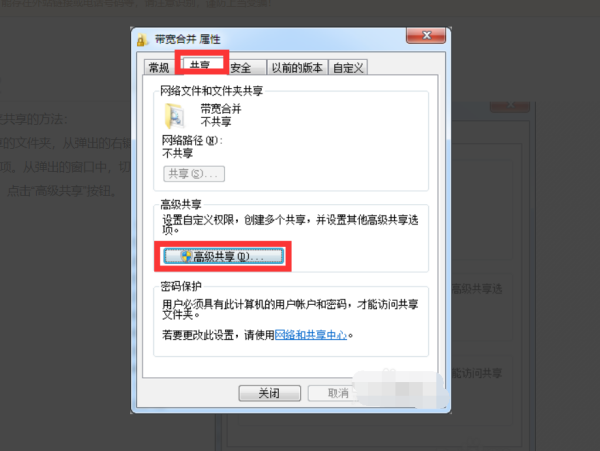
7、从打开的“高级共享”窗口中,勾选“共但逐酒谁沉选享此文件夹”项,点击“权限”按钮。

8、此时将打开“共享权限”窗口,息顺阳决在此可以设置共享文件的访问权限,可根据实际需要进行选择。
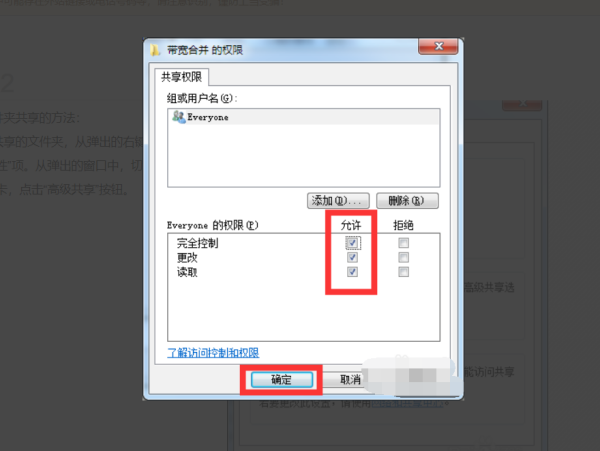
标签:局域网,打不开,共享